企业微信作为企业级协同办公平台,存在聊天记录篡改(如消息撤回)、文件泄露(如商业机密外传)、权限滥用(如违规导出客户数据)、考勤造假(如虚拟定位打卡)等问题。此类行为可能侵犯商业秘密、违反劳动法规,甚至构成刑事犯罪。因企业微信具有组织架构管控严格、数据权限分层等特性,维权需系统性取证策略。
通过权利卫士「录屏取证」功能,可对企业微信平台的侵权行为进行全流程防篡改存证,生成的《可信时间戳认证证书》在司法实践中被广泛认可。本指引仅作操作参考,实际取证需结合案件具体情况,建议必要时咨询专业律师。
取证前要点说明
1. 侵权主体定位
- ➤员工账号:实名认证姓名、绑定手机号、职位
- ➤企业主体:公司全称、统一社会信用代码、管理员账号
- ➤外部联系人:微信昵称、备注名、添加时间
2. 侵权内容界定
直接侵权:
- ➤员工盗用商业文件(如合同、设计稿)转发至外部联系人;
- ➤管理员违规导出全员通讯录并出售;
间接侵权:
- ➤通过撤回消息掩盖违规指令;
- ➤篡改OA审批流程模板侵吞公款。
3. 损害数额依据
- ➤商业损失:机密文件泄露导致的竞品抢先上市损失;
- ➤行政处罚:违反《个人信息保护法》最高处5000万元罚款;
- ➤劳动赔偿:员工违反竞业限制的违约金(通常为年薪2-5倍)。
第一步:取证环境准备
使用权利卫士录屏取证功能
手动刷新地理位置:点击顶部定位图标→【获取位置】(需开启位置信息)

1. 打开权利卫士App → 选择【录屏取证】功能

2. 关闭WiFi并开启移动数据(使用4G/5G网络防网络劫持)
清洁性检查
系统自动检测以下项目(检测失败需重新准备):
✅ 网络环境(关闭wifi,使用蜂窝网络/数据连接)
✅ 存储空间(iOS≥2GB/Android≥3GB)
*关键操作*
- ➤ 输入证据名称(格式:`证据主体_场景_日期`,例:`XX商家_虚假宣传_20240815`)
- ➤ Android专属设置:在【录屏取证】界面开启【麦克风】,注意录制声音时不要戴耳机。

3. 点击“开始录屏”,苹果手机如需录制外部声音请点击下方麦克风按钮

4. 点击“开始直播”,随后点击空白处即可开始取证。

应用验真
1. 在应用验真界面,勾选【企业微信】→【开始取证】→取证环境检测通过后,点击【开始取证】
2. iOS设备:点击【开始取证】后,系统跳转至App Store→录制版本号、开发者信息、评分及评论等。
3. Android设备:直接进入【企业微信】应用。
4. 应用版本核对:进入应用后,找到【设置】→【关于企业微信】录制版本号、备案号等。
第二步:企业微信平台取证步骤
一、身份与权限取证
取证目的:锁定操作人身份及企业责任主体。
操作步骤:
1. 进入【我】→【设置】→【个人信息】→ 录制姓名、手机号、职位;
2. 若涉及企业责任:
- ➤进入【管理后台】→【企业信息】→ 录制营业执照、管理员账号;
- ➤进入【权限管理】→ 录制角色权限分配记录(如“客户联系”导出权限)。
二、聊天记录与文件取证
取证目的:固化沟通内容及文件流转路径。
关键操作:
1.聊天记录:
- ➤进入目标会话 → 录制对方个人信息(外部联系人需含备注名);
- ➤滑动展示文字/图片/语音消息(重点录制撤回提示);
- ➤群聊需录制成员列表及群公告;
2.文件:
- ➤进入【文件】→ 录制文件名、大小、收发对象(如发送至外部联系人);
- ➤点击文件预览 → 录制关键内容(如合同金额条款)。
三、操作日志与行为溯源
取证目的:验证数据操作痕迹。
操作要点:
1.管理员账号操作:进入【管理后台】→【操作日志】→ 录制敏感操作(如“导出通讯录”“删除聊天记录”)
2.会话存档调取(需企业开通API):申请导出官方会话存档 → 录制导出流程及文件哈希值;
3.OA审批违规:进入审批单 → 录制审批流程篡改痕迹(如修改报销金额、伪造签批人)。
四、辅助取证步骤
- ➤客户联系记录:录制外部客户添加来源(如扫码/分享);
- ➤红包收发:录制红包金额、备注说明(如“好处费”);
- ➤考勤造假:录制打卡定位与实际地址偏差。
第三步:完成取证
完成取证生成证书
返回权利卫士→点击【停止录屏】→【停止直播】→立即点击【固化】生成《可信时间戳认证证书》
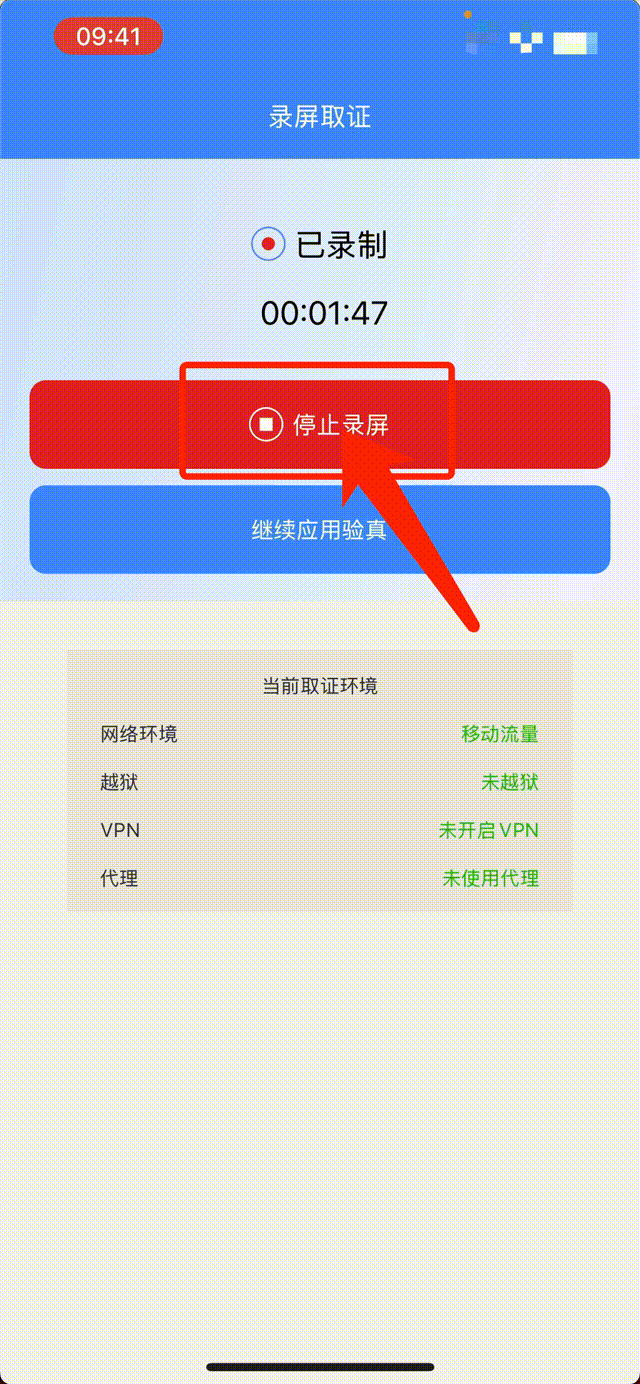
证据管理与司法提交
背景:电子证据需符合司法机构对载体形式与完整性的要求。
1.本地与云端管理
在权利卫士App/小程序中,进入【证据】点击【查看证据】→

查看以下内容:
✅ 可信时间戳认证证书(`.tsa`格式,含数字指纹)
✅ 原始取证视频(`.mp4`格式,iOS保存至“文件”应用,Android保存至内部存储)

2. 防丢失操作:
- ➤ 点击【上传证据】→自动同步至可信时间戳电子证据平台(https://ev.tsa.cn/))

司法提交规范
1. 物理提交:
- ➤ 使用一次性刻录光盘或专用取证U盘
- ➤ 外包装标注:`证据名称 + 取证时间`(例:`XX主播_虚假宣传_20240815`)
2. 电子提交:
- ➤ 上传证据文件及证书至司法机构系统
- ➤ 或通过权利卫士自带的证据分享功能,提供证据文件的链接(需确保链接有效期内可访问)
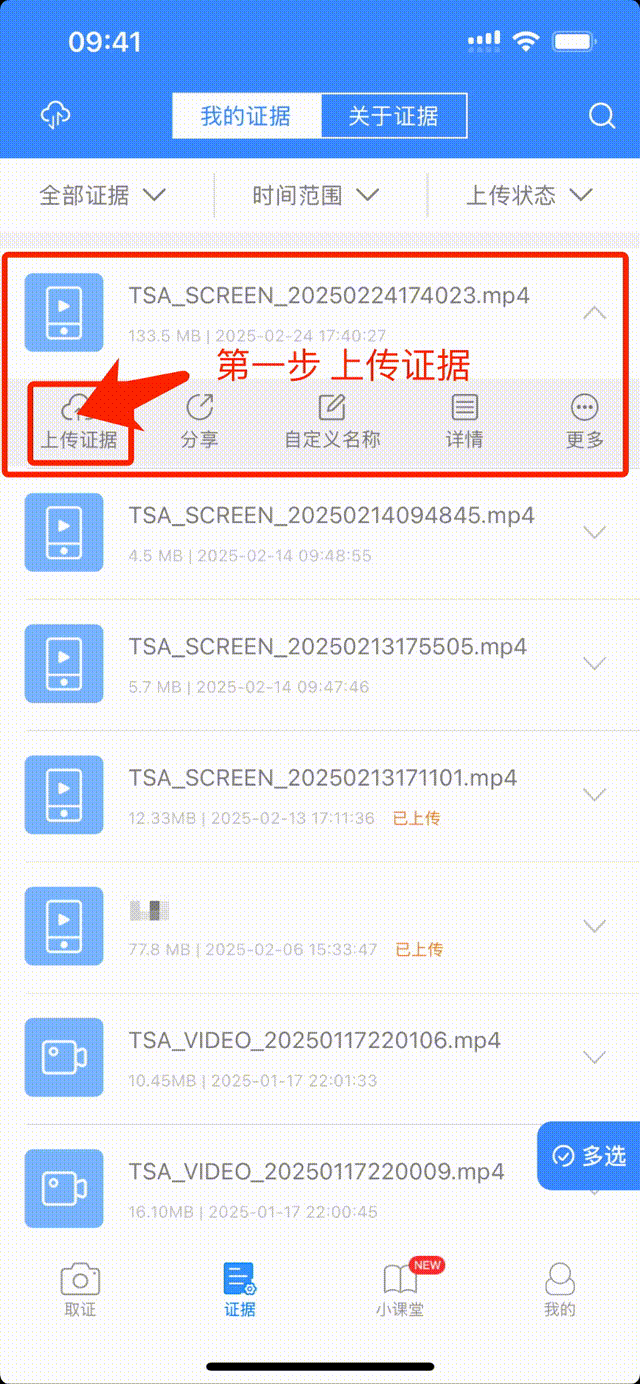
证据验证与账单
(一)验证方式
1. 手机端:在权利卫士小程序或App中点击【时间戳验证】功能进行验证

2. 电脑端:登录验证中心(https://v.tsa.cn/)→同时选择证据文件及《可信时间戳认证证书》

(二)费用凭证
➤ 登陆电子证据平台(https://ev.tsa.cn/)→证据列表→勾选证据→生成账单


重要提示
1. 取证视频为证据原件,任何剪辑、压缩均会导致哈希值变化失效。
2. 建议取证完成后24小时内将证据上传至可信时间戳电子证据平台,防止手机存储清理导致数据丢失。
3. 法律提示:本指引仅作操作参考,实际取证需结合案件具体情况,建议必要时咨询专业律师。



















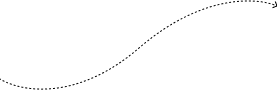











 微信公众号
微信公众号
 客服微信
客服微信
 付费课程
付费课程




评论 : 41